Bild vergrößern ohne Qualitätsverlust auf 4 Arten
Zusammenfassung: Möchten Sie ein Bild vergrößern ohne Qualitätsverlust, um das Publikum anzusprechen oder die Anzahl der Zuschauer/Follower zu erhöhen, wenn es um Marketing-Promotion oder das Teilen auf sozialen Plattformen geht? Dann sind Sie hier genau richtig, denn in diesem Beitrag finden Sie die 5 besten Lösungen zum Bild vergrößern ohne Qualitätsverlust aus verschiedenen Blickwinkeln mit diversen Bildvergrößerungsprogrammen, die auf verschiedenen Plattformen wie Windows, Mac, Online und Mobile App verfügbar sind. Lesen Sie weiter für mehr Details.
Möchten Sie ein Bild vergrößern ohne Qualitätsverlust, um es auf einem hochauflösenden Bildschirm oder einer bestimmten Plattform anzuzeigen? Wie kann ich Bild vergrößern ohne Qualitätsverlust? könnte das Problem sein, das auf eine Lösung drängt. Kein Problem! In diesem Beitrag finden Sie alles, was Sie zum Bild vergrößern ohne Qualitätsverlust brauchen. Schauen wir uns nun die folgenden Top-Lösungen zum Bild vergrößern ohne Qualitätsverlust an.
TEIL 1: Bild vergrößern ohne Qualitätsverlust mit AI-Lösung
Wollten Sie schon mal ein Bild vergrößern ohne Qualitätsverlust, damit Ihr Foto in einen bestimmten Bereich auf dem Bildschirm passt, z. B. auf einem Poster, in einem Blogbeitrag oder einem Beitrag in den sozialen Medien? Obwohl herkömmliche Bildbearbeitungsprogramme dieses Ziel bis zu einem gewissen Grad erreichen können, werden AI-gesteuerte Bildvergrößerungsprogramme die Bildqualität grundlegend verändern. Unter allen AI-gesteuerten Tools übertrifft DVDFab Photo Enhancer AI, angetrieben durch Deep Convolutional Neural Networks alle anderen Optionen durch die folgenden herausragenden Eigenschaften.
- Bild vergrößern ohne Qualitätsverlust um das bis zu 40-fache
- Entfernen Sie alle Arten von Rauschen (Hintergrund/Chroma/Luminanz), um die Bildqualität zu verbessern
- Bewegungsunschärfe oder Unschärfe in Sekundenschnelle beheben, um das Bild schärfer und klarer zu machen
- Optimieren Sie das Bild mit nur einem Klick, um Lichthöfe, digitale Artefakte und chromatische Aberration zu entfernen.
- Anpassung von Helligkeit, Kontrast und Sättigung bei der Vergrößerung des Bildes ohne Qualitätsverlust
- Verfügbar für Windows, 30-tägige kostenlose Testversion ohne Registrierung
Wie kann man mit DVDFab Photo Enhancer AI ein Bild vergrößern ohne Qualitätsverlust?
Schritt 1: Starten Sie Photo Enhancer AI und wählen Sie das Modul Vergrößern
Laden Sie die Software kostenlos von der offiziellen DVDFab-Website herunter und installieren Sie sie. Es werden vier Funktionsmodule (PhotoPerfect, Vergrößern, Schärfen und Denoise) angezeigt, die Sie auswählen können, wenn das Programm gestartet wird. Im Interesse der ultimativen Bildqualität wird es einige Zeit dauern, bis Sie das AI-Modell (mit der Funktion Preparing AI Model) zum ersten Mal heruntergeladen haben. Sie sollten also etwas Geduld mitbringen.
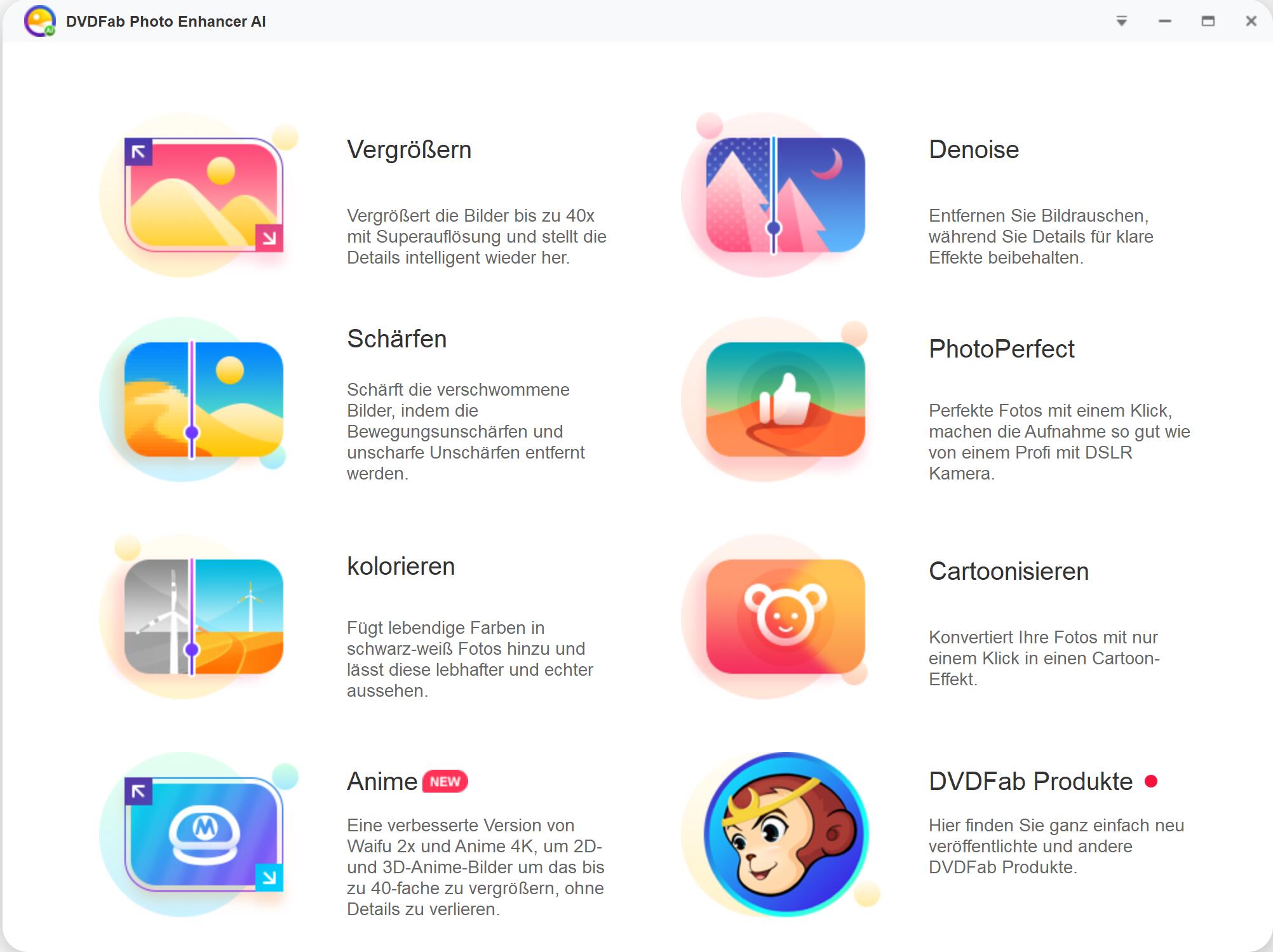
Schritt 2: Laden Sie ein Foto in das Tool und beginnen mit dem Bild vergrößern ohne Qualitätsverlust
Klicken Sie auf die Schaltfläche Bilder öffnen, um ein Bild hinzuzufügen, oder ziehen Sie das Bild per Drag & Drop in das Arbeitsfenster. Sie können das Bild nach Bedarf vergrößern (von 0,1x bis 6x) oder einen benutzerdefinierten Wert von 1 bis 40 eingeben.
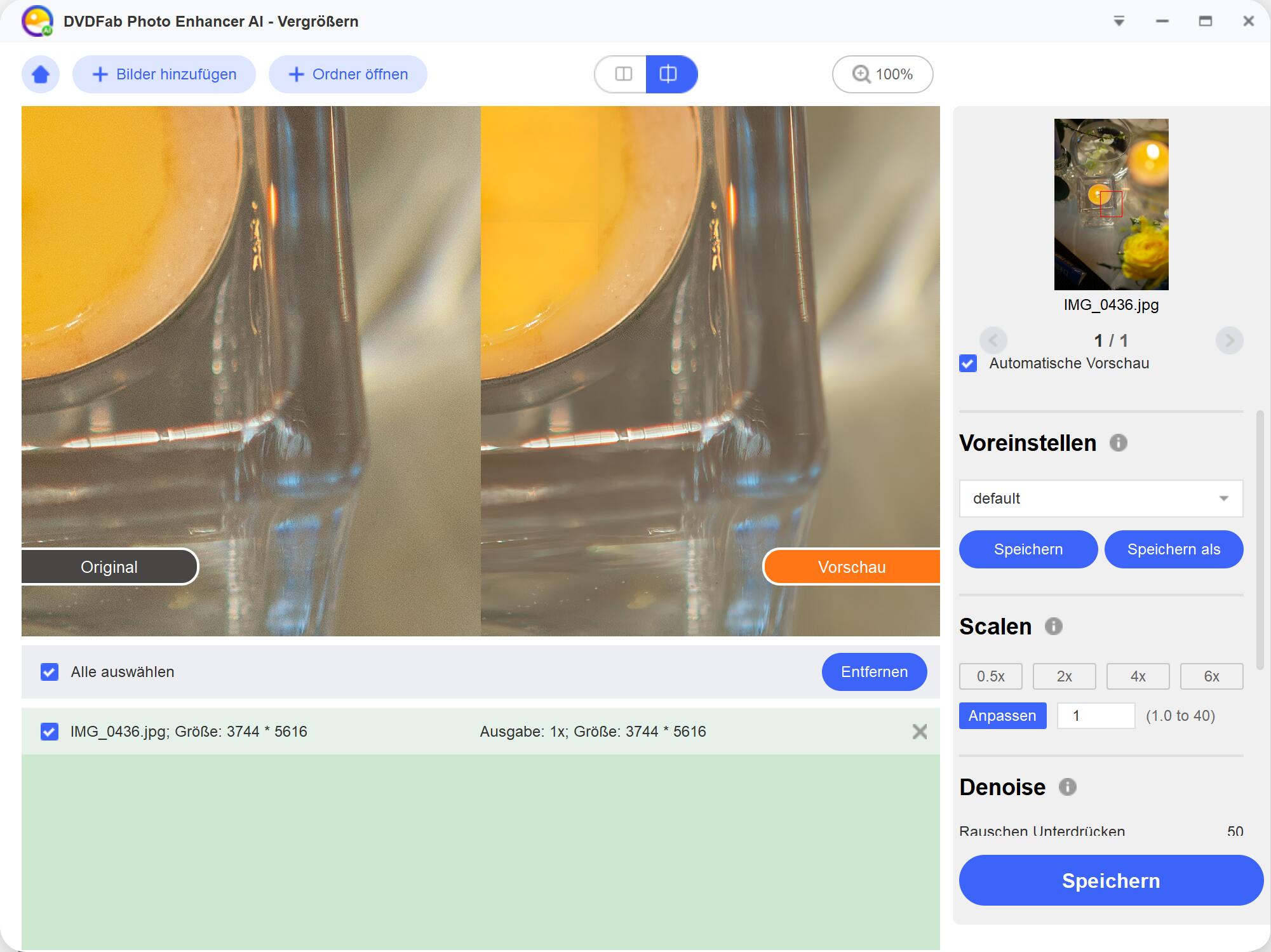
Wenn Sie die Bildqualität in verschiedenen Aspekten verbessern möchten, denken Sie daran, das Rauschen zu unterdrücken, Unschärfe aus dem Bild zu entfernen oder Helligkeit, Sättigung und Kontrast gleichzeitig anzupassen, wodurch das Bild viel lebensechter und natürlicher wird.
Schritt 3: Speichern Sie das vergrößerte Bild ohne Qualitätsverlust
Sobald Sie fertig sind, klicken Sie auf die Schaltfläche Speichern, um die Bilddatei umzubenennen, das Dateiverzeichnis und das gewünschte Format (PNG, JEG, JEPG, TIF, TIFF) festzulegen.
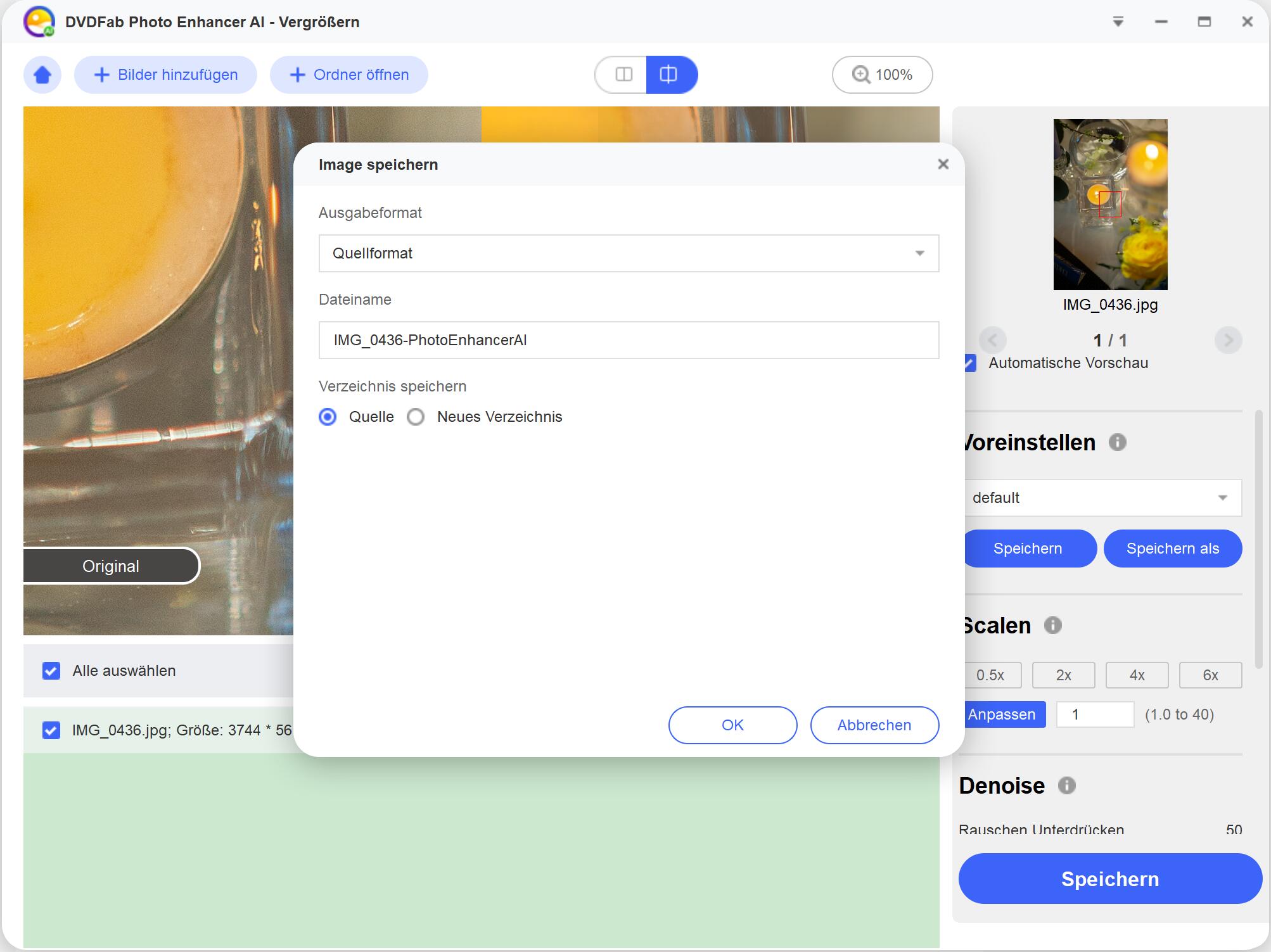
Mit drei einfachen Klicks können Sie mit Hilfe dieser besten Software zur Verbesserung der AI-Bildqualität ein Bild vergrößern ohne Qualitätsverlust. So können sowohl Anfänger als auch Profis Fotos aus verschiedenen Blickwinkeln bis zum Äußersten retuschieren, um professionell aussehende Fotos für private oder geschäftliche Zwecke zu erstellen.
TEIL 2: Bild vergrößern ohne Qualitätsverlust mit Photoshop
Abgesehen von AI-gestützter Software zum Bild vergrößern ohne Qualitätsverlust gibt es ein Bildbearbeitungsprogramm, das sich seit Jahren von allen anderen abhebt. Das ist Adobe Photoshop, die weltweit beliebteste Bild- und Grafikdesignsoftware, die von Fotobearbeitung und Compositing bis hin zu digitaler Malerei, Animation und Grafikdesign alles bietet. Es ist für Windows und macOS erhältlich und eignet sich für Fotografen, Redakteure und Webdesigner, um Meisterwerke zu schaffen, wenn die Inspiration zuschlägt. Vor allem kann es zum Bild vergrößern ohne Qualitätsverlust verwendet werden und gleichzeitig die Bildqualität verbessern. Wenn ja, wie kann man in Photoshop ein Bild vergrößern ohne Qualitätsverlust?
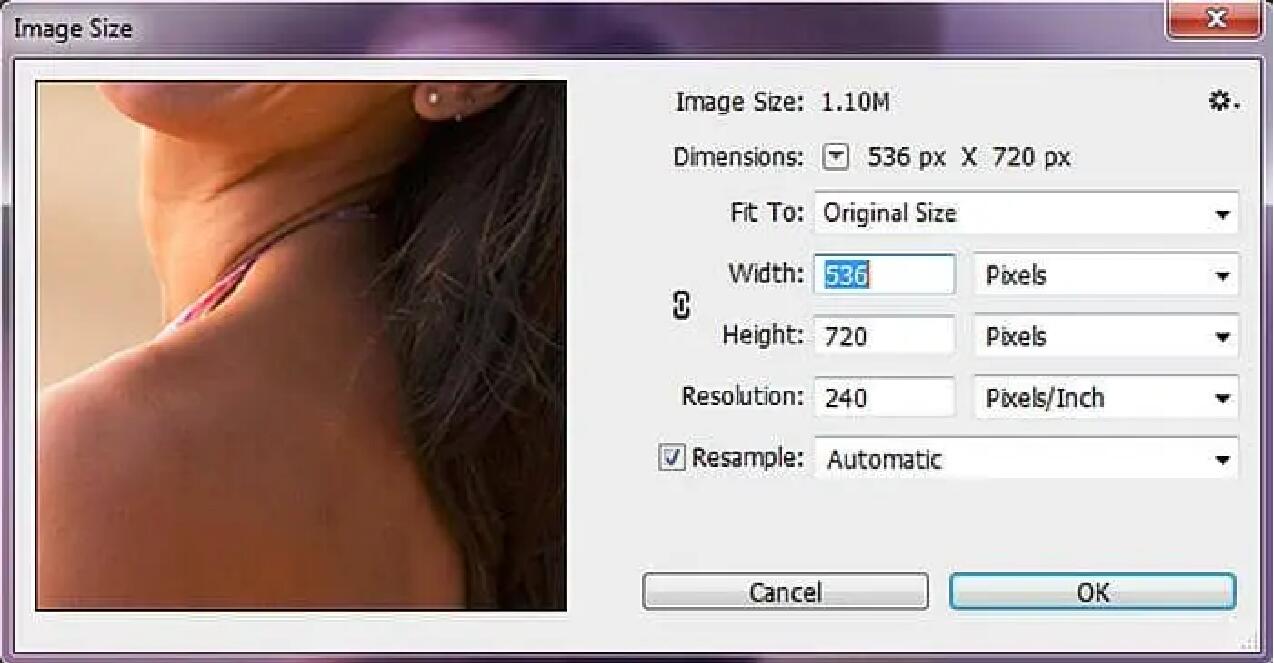
Schritt 1: Starten Sie Photoshop, klicken Sie auf Datei > Öffnen, und wählen Sie ein Bild aus.
Schritt 2: Gehen Sie zu Bild > Bildgröße, um neue Pixelmaße, Dokumentgröße oder Auflösung einzugeben.
Hier müssen Sie aus den vorgegebenen Optionen die Option Bild neu berechnen auswählen: Details beibehalten (Vergrößerung), Bikubisch (am besten für glatte Verläufe) und Bikubisch glätten (am besten für Vergrößerung), um das Bild ohne Qualitätsverlust zu vergrößern.
Schritt 3: Klicken Sie auf OK, um das vergrößerte Bild zu speichern.
Um die Bildqualität zu erhalten, speichern Sie das vergrößerte Bild im PNG-Format.
Tipps: Entfernen Sie unbedingt Staub und Kratzer oder Rauschen, bevor Sie ein Bild vergrößern ohne Qualitätsverlust, da diese Elemente im endgültigen vergrößerten Bild möglicherweise vergrößert werden. In der Zwischenzeit sollten Sie ein Bild nicht zu stark vergrößern, da die Bildqualität durch eine zu starke Vergrößerung verloren gehen könnte. Der beste Weg zum Bild vergrößern ohne Qualitätsverlust, ist die Verwendung von Perfect Resize, das den Resampling-Prozess automatisiert, um den besten Effekt zu erzielen. Photoshop verwendet Interpolations- und Resampling-Techniken zum Bild vergrößern ohne Qualitätsverlust was in gewisser Weise nicht mit den Deep Convolutional Neural Networks von DVDFab Photo Enhancer AI vergleichbar ist. Beachten Sie, dass Adobe Photoshop einen hohen Preis für seine fortschrittlichen Funktionen hat, wenn es um das Bild vergrößern ohne Qualitätsverlust geht. Außerdem hat es eine steile Lernkurve für unerfahrene Benutzer.
TEIL 3: Bild vergrößern ohne Qualitätsverlust mit einer Online-App
Wie kann ich online ein Bild vergrößern ohne Qualitätsverlust? Es kann vorkommen, dass Sie ein Bild über einen Online-Browser vergrößern möchten, anstatt eine Desktop-Software zu installieren. Hier ist Image Upscaler ein Beispiel, das als Online-Bildqualitätsverbesserer entwickelt wurde, um ein Bild ohne Qualitätsverlust online um bis zu 4x zu vergrößern, basierend auf künstlicher Intelligenz (GAN/Generative Adversarial Networks). Das heißt, es kann die Auflösung des Bildes erhöhen und dabei sein natürliches Aussehen beibehalten. Diese Online-Bildqualitäts-App kann gut eingesetzt werden, um ein Bild zu vergrößern und die Bildqualität zu verbessern. Sie ist für Social-Media-Blogger, Website-Besitzer, Studenten oder Manager gedacht.
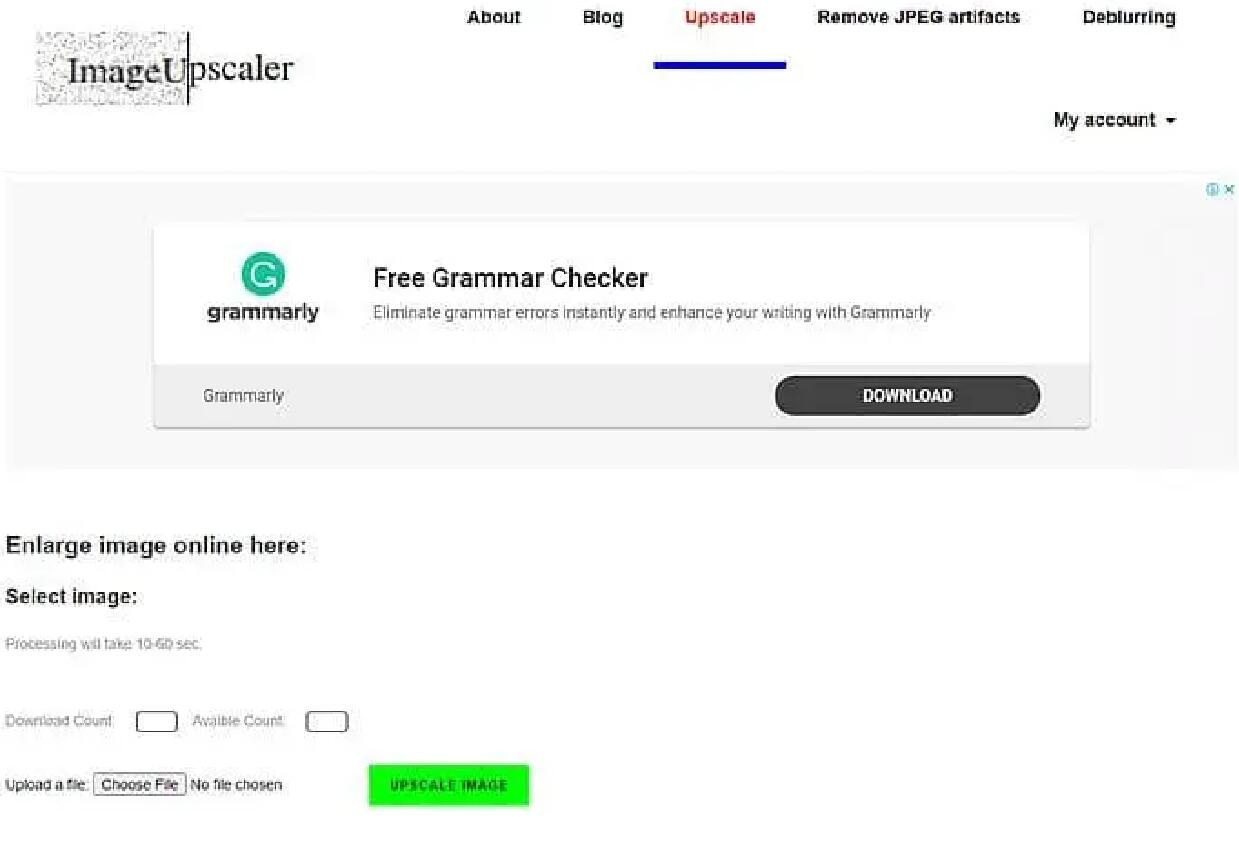
So können Sie mit Image Upscaler ein Bild vergrößern ohne Qualitätsverlust
Öffnen Sie zunächst Image Upscaler von der offiziellen Website und wählen Sie das zu vergrößernde Bild aus.
Klicken Sie dann auf UPSCALE IMAGE und warten Sie auf das endgültige Ergebnis. Danach können Sie das vergrößerte Bild im JPG-, JPEG- oder PNG-Format kostenlos herunterladen.
Beachten Sie, dass die kostenlose Testversion begrenzt ist: Sie können bis zu 7 Bilder vergrößern/herunterladen; die maximale Bildgröße beträgt 5 MB und Breite und Höhe sind auf 2500 Pixel begrenzt. Außerdem enthält diese Online-Bildqualitäts-App lästige Geschäftsanzeigen.
TEIL 4: Mobile App zum Bild vergrößern ohne Qualitätsverlust
Heutzutage spielen Smartphones eine wichtige Rolle bei der Aufnahme von Bildern, sogar von Qualitätsbildern, aufgrund der ständigen Innovation und Verbesserung von brandneuen Funktionen. In der Zwischenzeit gibt es viele mobile Apps, die auf die Bedürfnisse der Fotobearbeitung zugeschnitten sind, einschließlich dem Bild vergrößern ohne Qualitätsverlust. Unter den Apps zum Bild vergrößern ohne Qualitätsverlust ist hier zum Beispiel Photoshop Express zu nennen, eine kostenlose mobile App, mit der sich Fotos schnell, leistungsstark und einfach bearbeiten lassen, begleitet von Filtern, Korrektur- und Anpassungsoptionen, um die Bildqualität zu verbessern und besser auf sozialen Plattformen zu teilen.
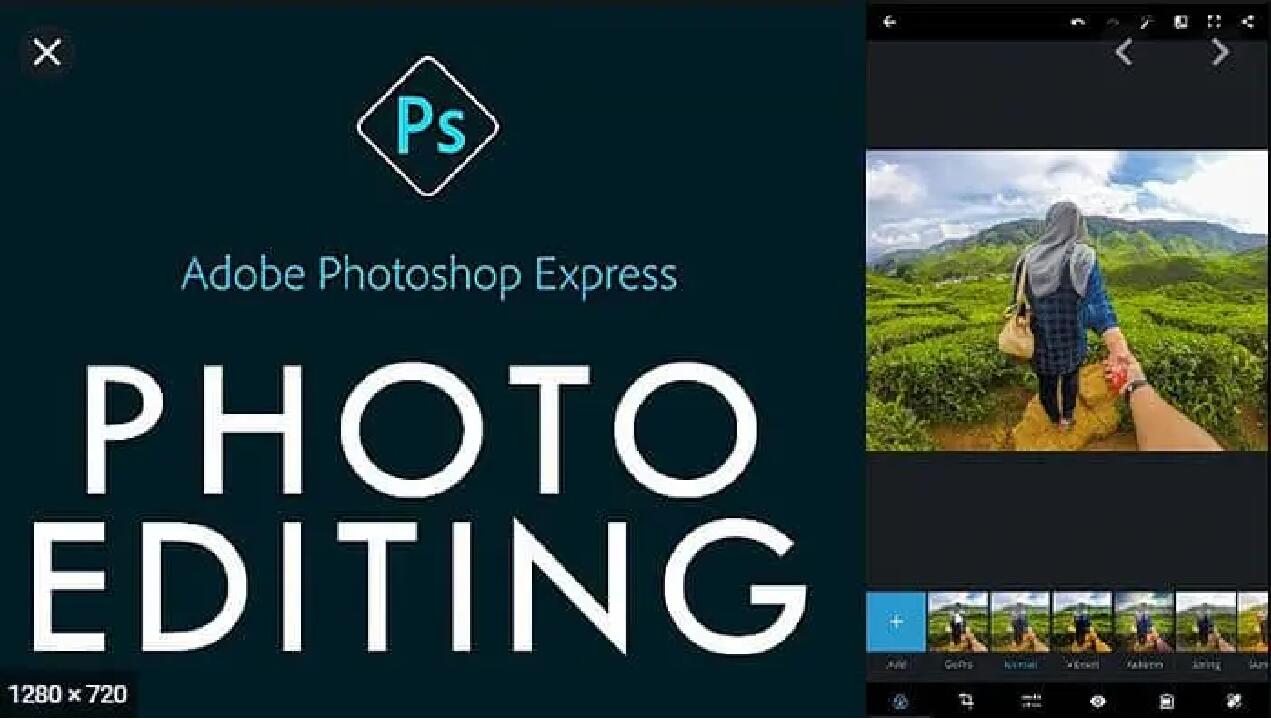
Diese mobile App ist für Android und iOS verfügbar und kann bei Google Play und im App Store heruntergeladen werden. Außerdem kann sie auch auf Windows-Geräten angewendet werden. Wie Sie ein Bild mit Photoshop Express vergrößern können, erfahren Sie in den folgenden einfachen Tipps.
Bild vergrößern ohne Qualitätsverlust in Android: Gehen Sie zu Zuschneiden > Freie Größe > Benutzerdefiniert, damit Sie die Größe Ihres Bildes mit einem benutzerdefinierten Seitenverhältnis ändern können. Beachten Sie, dass die maximale Breite und Höhe 1536 x 1285 Pixel beträgt. Klicken Sie auf ANWENDEN, um Ihr vergrößertes Bild zu erhalten.
Bild vergrößern ohne Qualitätsverlust in iOS: Gehen Sie zu Einstellungen in den App-Einstellungen, klicken Sie auf Bildgröße ändern in der Kategorie Freigabeeinstellungen und wählen Sie eine der angebotenen Bildgrößenoptionen. Sie können auf die Option Benutzerdefinierte Größe zurückgreifen, indem Sie den Schieberegler bewegen, um ein Bild auf die gewünschte Größe zu vergrößern.
Beachten Sie, dass diese mobile App zur Verbesserung der Bildqualität nicht mit dem AI-gesteuerten Bildqualitätsverbesserern mithalten kann.
Abschließend lässt sich sagen, dass Sie das Vertrauen gewonnen haben, um auf verschiedene Arten ein Bild vergrößern ohne Qualitätsverlust. Unabhängig davon, welche Lösung Sie verwenden, müssen Sie der Bildqualität bei der Vergrößerung eines Bildes oberste Priorität einräumen. Wenn Sie hoffen, jede Aufnahme zur besten Aufnahme für einen bestimmten Zweck zu machen, dann wenden Sie sich an den ersten Problemlöser, Photo Enhancer AI, da er leistungsfähig genug ist, um alle möglichen Probleme anzugehen, auf die Sie stoßen könnten, wenn Sie Bild vergrößern ohne Qualitätsverlust wollen.


